Інструкція до Олімпіади «На Урок», 2024
Це коротка інструкція, яка ознайомить користувачів сайту Освітнього проєкту «На Урок» (https://naurok.com.ua) з особливостями роботи з особистим кабінетом вчителя для створення класів та подачі заявок на Олімпіади та Конкурси.
Інструкція до інтернет-олімпіади «На Урок»
Повна інформація про інтернет-олімпіаду знаходиться за посиланням: https://naurok.com.ua/olimpiadaНа ціи сторінці ви можете:
• ознаи омитися зі списком запропонованих на олімпіаду предметів;
• подати заявку на участь класу в олімпіаді;
• створити клас;
• ознаи омитися з основними засадами та принципами олімпіади;
• знаи ти відповіді на часті запитання;
• ознаи омитися зі списком нагород для учнів та вчителів.
У ціи інструкції ви зможете ознаи омитися із принципами реєстрації на олімпіаду, створення та редагування класу, створення та редагування заявки під час роботи з комп’ютером та телефоном.
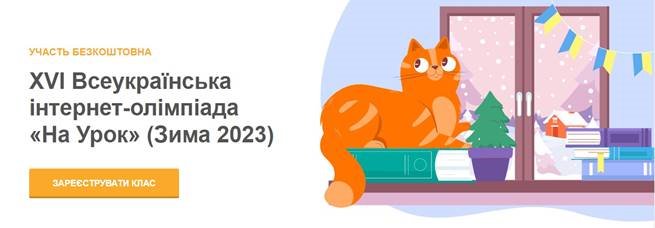
Порада
Перед початком реєстрації на Олімпіаду чи конкурс рекомендуємо створити клас. Це спростить роботу, адже згодом ви можете ці ж класи повторно заявляти на нові заходи, а також задавати домашні тестові завдання на клас.
Увага! Якщо у вас уже створено клас раніше і дані в ньому актуальні, повторно клас створювати не потрібно. Ви можете робити заявки на актуальні класи безліч разів. Це зручно, адже у дітеи для роботи один пароль.
Створення класу
Клас можна створити двома способами.
1. Безпосередньо на сторінці Олімпіади
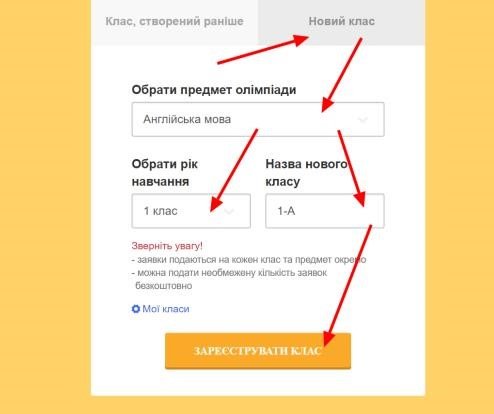
А також в окремому розділі Вашого особистого кабінету:
https://naurok.com.ua/classes/index
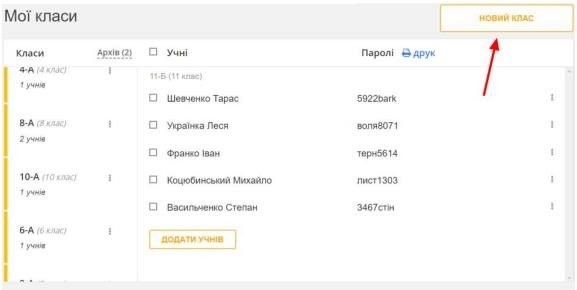
Натисніть на кнопку «Новии клас» та заповніть дані учнів (Прізвище та ім'я, на які буде згенеровано пароль).
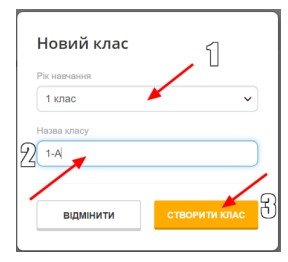
Укажіть актуальні дані (згодом ви зможете їх відредагувати)
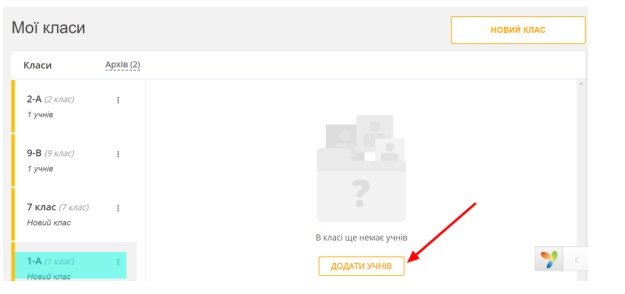
Створении клас з’явиться у загальному списку. Натисніть на нього, щоб додати учнів.
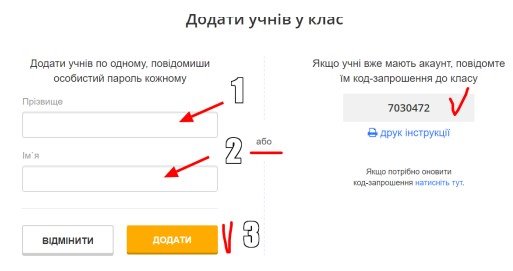
Якщо Ви знаєте, що в учнів уже є акаунт (а відповідно і пароль), створении раніше (можливо, іншим вчителем), даи те и ому код-запрошення до класу.
У своєму особистому кабінеті (на саи ті naurok.ua) учень в полі «Кодзапрошення від вчителя» повинен ввести цеи код. Після чого він приєднається до Вашого створеного класу зі старим паролем.
Це важливо, адже дитині не доведеться перемикатись між акаунтами з
різними паролями, щоб виконати завдання Олімпіади чи конкурсу. На
сторінці класу є більш детальні інструкції щодо того, як і де це зробити.
Редагування класу
Натисніть три крапки для управління класом: редагувати дані, додати учня, перенести клас до архіву.
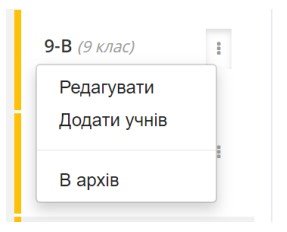
Редагування даних учня
Оберіть потрібнии клас.
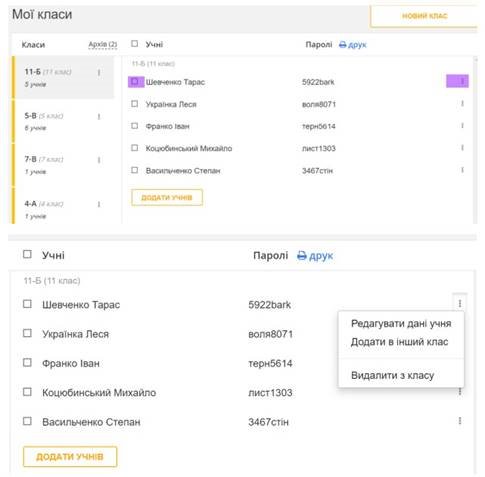
Редагування даних учня:
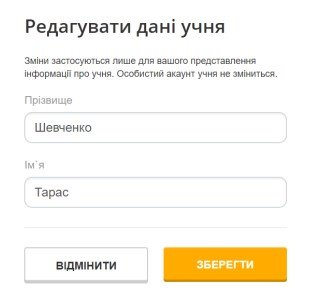
Ви можете одразу декількох учнів видалити з поточного класу чи перенести до іншого.
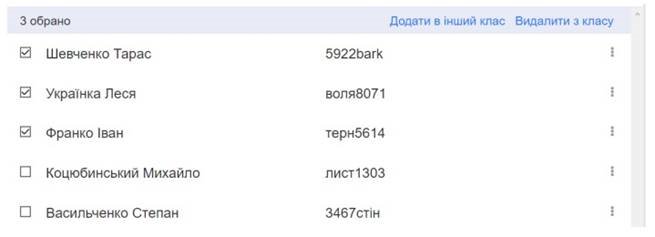
Створення заявки
Переи діть на сторінку Олімпіади. Оберіть предмет, на якии хочете зробити заявку, та натисніть на відповідне поле. За один раз можна створити одну заявку. Для створення нових заявок повторіть алгоритм.
Нагадуємо, кількість заявок необмежена, як і кількість предметів та учнів, які братимуть участь в Олімпіади. Кожен із предметів без винятку безкоштовнии для участі.
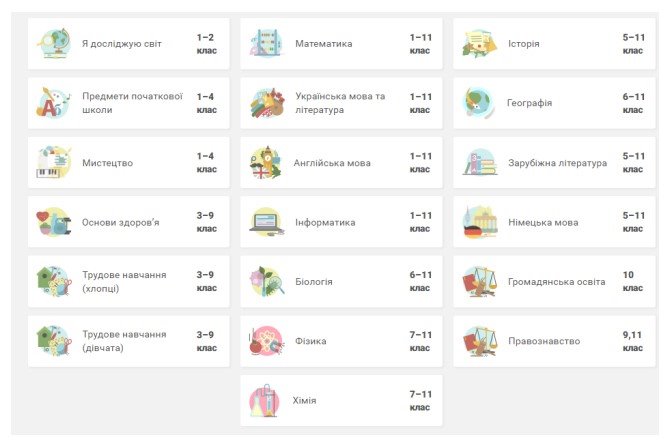
Ще один варіант подати заявку – виконати дії у відповідному полі на сторінці. Тут Ви можете обрати предмет, клас, що вже створении , та створити новии клас.
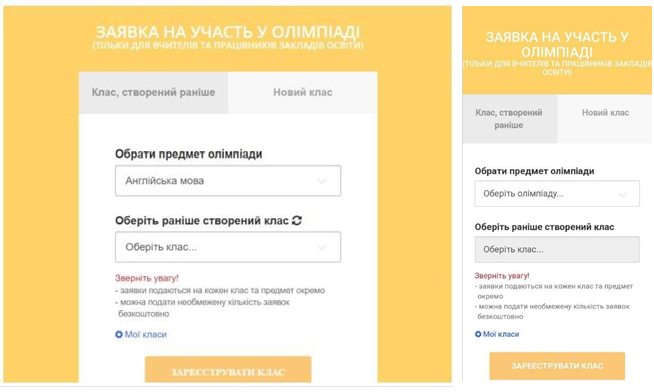
(комп’ютерна версія) (версія на телефоні)
• Оберіть предмет
• Оберіть (або створіть клас).
• Натисніть «Зареєструвати клас».
У колонці праворуч Ви побачите всі актуальні заявки.
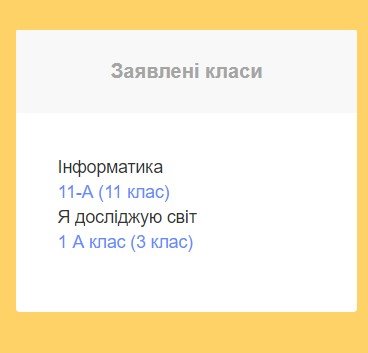
Керування заявками
Усі активні заявки зберігаються у вашому особистому кабінеті: https://naurok.com.ua/manage/bids
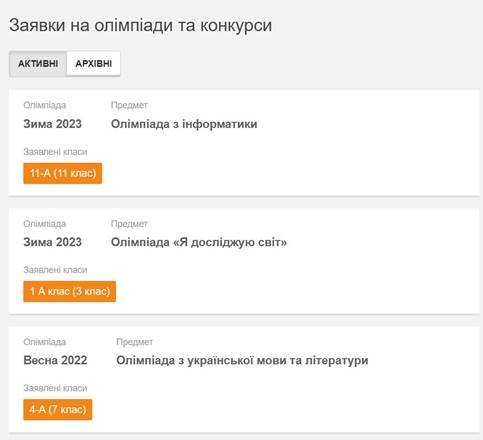
У категорії «Активні заявки» містяться актуальні дані про кількість створених заявок, усе зручно погруповано. Аби переи ти безпосередньо до заявки, натисніть на помаранчеве поле з назвою класу.
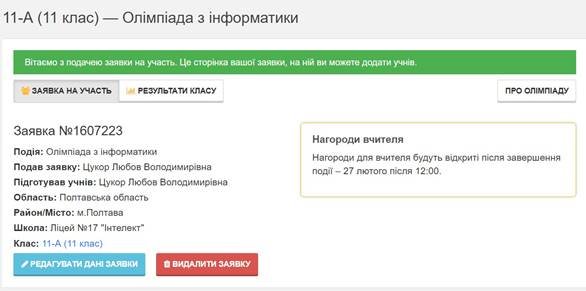
Ви можете редагувати дані заявки: індивідуально змінювати дані про школу та вчителя, якии готував до олімпіади. На ціи сторінці також містяться актуальні дані про перебіг олімпіади.
Зверніть увагу! Поки на саи ті використовується старе раи онування. Якщо Ви не можете знаи ти потрібну школу серед переліку, зверніться, будь ласка, до Служби підтримки: info@naurok.com.ua
Результати Олімпіади та нагороди
Після завершення Олімпіади всі нагороди та результати Ви можете знаи ти всередині кожної заявки. Особливі нагороди для вчителів за кількість учасників рахуються на основі кожної окремої заявки. Результати за попередні роки заявки зберігаються в розділах «Активні» та «Архівні», тому ви зможете повернутись до них в будь-якии час.
Так само після завершення Олімпіади в заявках Ви зможете переглянути результати учнів та завантажити їх ні нагороди (діти також можуть зробити це в своїх особистих кабінетах).
Увага! Якщо всередині заявки Ви бачите напроти прізвища учня напис «Завдання ще не виконував», але учень стверджує, що завдання виконав, зверніться до Служби підтримки: info@naurok.com.ua. Й мовірно, учень виконав завдання за іншим паролем

про публікацію авторської розробки
Додати розробку
